Není žádným tajemstvím, že z notebooku nebo stolního počítače můžete distribuovat internet do jiných zařízení prostřednictvím sítí Wi-Fi. Distribuce probíhá přes modul Wi-Fi (adaptér). V laptopech je obvykle vestavěný a na počítačích používají interní nebo externí adaptéry Wi-Fi. Zde jsem psal o výběru takových adaptérů.
Bezdrátové adaptéry od TP-Link jsou velmi populární. V tomto článku vám ukážu, jak sdílet internet z počítače pomocí adaptéru TP-Link. SoftAP (softwarový přístupový bod) nakonfigurujeme pomocí proprietárního nástroje. Internet lze připojit kabelem nebo pomocí modemu USB.
K počítači musí být připojen adaptér. Musí být nakonfigurován. Ovladač a samotný obslužný program jsou nainstalovány. Můžete vidět příklad nastavení TP-Link TL-WN722N. Obslužný program lze nainstalovat z přiloženého disku nebo stáhnout z oficiálního webu pro váš model adaptéru.

Přístupový bod můžete nakonfigurovat bez obslužného programu pomocí standardního nástroje Windows. Prostřednictvím příkazového řádku nebo pomocí mobilního hotspotu (pokud máte systém Windows 10).
Konfigurace SoftAP pomocí nástroje TP-Link Adapter Utility
Spusťte v počítači program „TP-LINK Wireless Configuration Utility“ a přejděte do části „Advanced“. Vedle položky „Režim SoftAP“ přepněte přepínač do polohy „Zapnuto“. V novém okně klikněte na „Ok“.

Objeví se nová karta „SoftAP“. Pokud došlo k chybě „Nepodařilo se nakonfigurovat ICS, můžete se připojit k SoftAP, ale mohou se vyskytnout problémy při sdílení přístupu k internetu“, pak stačí kliknout na „Ok“.
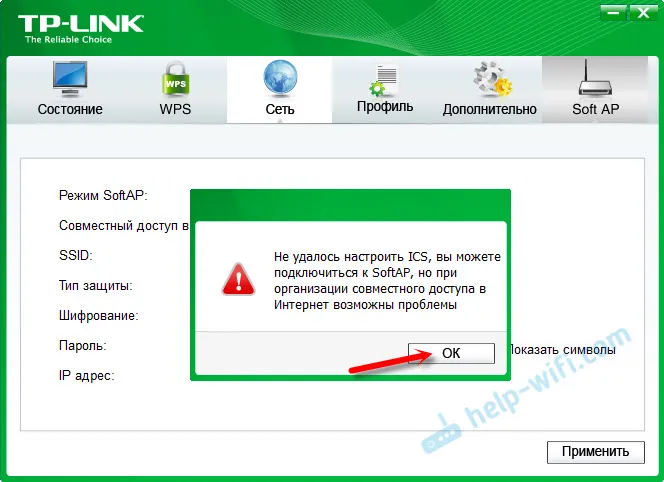
V nové sekci můžete nastavit všechny parametry přístupového bodu, který bude adaptér TP-Link distribuovat.
- Otevřete sekci „SoftAP“
- Velmi důležitý bod: „Sdílení internetu (ICS)“. Zde v rozbalovací nabídce musíte vybrat připojení, přes které jste připojeni k internetu. Mám normální kabelové připojení, takže volím Ethernet (na Windows 10).
- SSID. Zde můžete nastavit název sítě Wi-Fi.
- Nastavili jsme heslo pro tuto síť Wi-Fi. Musí mít alespoň 8 znaků.
- Uložíme nastavení.

Měla by se zobrazit zpráva „Režim SoftAP úspěšně nakonfigurován“.

Adaptér Wi-Fi nyní distribuuje bezdrátovou síť, ke které můžete zařízení připojit. Stačí zapnout Wi-Fi v telefonu, tabletu, notebooku atd., Vybrat síť, zadat heslo a připojit se.

Pravda, není vždy možné nastavit toto schéma poprvé. Nyní vám řeknu, jak řešit nejčastější problémy.
Zařízení se nepřipojují k hotspotu nebo nemají přístup k internetu
Jak se to stává velmi často, po konfiguraci SoftAP se zařízení buď nepřipojí k přístupovému bodu, nebo se připojí, ale internet nefunguje. Nejčastěji je to kvůli antiviru, který blokuje provoz nebo připojování zařízení, nebo kvůli nastavení sdílení, které musíte nastavit pouze ručně.
- První věc, kterou doporučuji, je vypnout antivirus. Můžete zakázat pouze vestavěný firewall. Můžete také zkusit zakázat vestavěný firewall ve Windows. Nebo naopak - zapněte ji.
- Pokud to nepomůže, zkontrolujte nastavení sdílení. Stiskněte klávesovou zkratku Win + R , zadejte příkaz ncpa.cpl a klikněte na OK. Nebo otevřete „Síťová připojení“ jiným způsobem.
Klepněte pravým tlačítkem myši na připojení, přes které je počítač připojen k Internetu. Vyberte "Vlastnosti". Poté přejděte na kartu „Přístup“. Pokud je sdílení již povoleno, zrušte zaškrtnutí políčka „Povolit ostatním uživatelům sítě ...“. Klikněte na OK. Poté znovu přejděte na tato nastavení, zaškrtněte políčko „Povolit ostatním uživatelům sítě ...“ ze seznamu, vyberte připojení s číslem na konci. Mám toto „Local Area Connection * 21“. Poté se odpojte od Wi-Fi a znovu připojte zařízení.Všechno by mělo fungovat.
Poté se odpojte od Wi-Fi a znovu připojte zařízení.Všechno by mělo fungovat. - Můžete restartovat počítač a restartovat přístupový bod. Nebo resetujte nastavení sítě.
- Článek na toto téma: Nelze sdílet Wi-Fi z notebooku na Windows 7, Windows 10 (8).
Jak jsem již napsal na začátku článku, můžete se obejít bez obslužného programu a nakonfigurovat přístupový bod pomocí standardních nástrojů v systému Windows. Možná však bude pro ně snadnější spravovat distribuci prostřednictvím intuitivního rozhraní obslužného programu TP-Link. Existují však problémy s nastavením sdílení.
